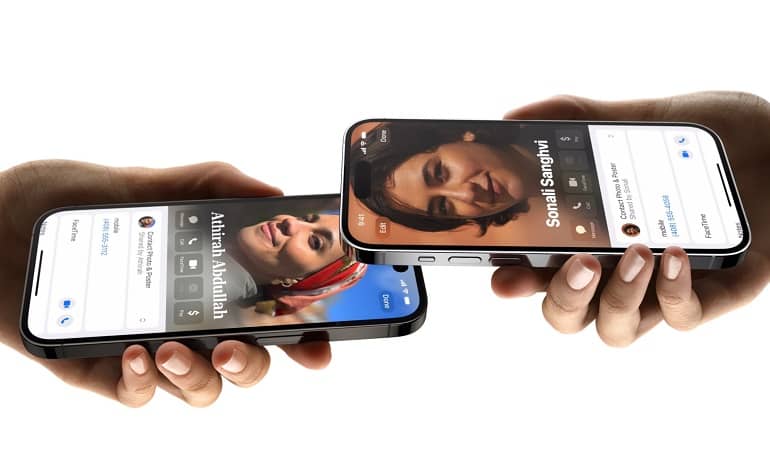
نحوه استفاده از NameDrop در iOS 17
اگر می خواهید به راحتی اطلاعات تماس را با کسی به اشتراک بگذارید، NameDrop اپل یک ابزار کارآمد است. با این حال، با انتشار اخیر iOS 17، برخی از مصرف کنندگان نگران هستند که دسترسی به ابزار جدید دارای منحنی یادگیری شدید باشد. این به هیچ وجه درست نیست، زیرا شروع کار با NameDrop بسیار ساده است. در این مقاله در مورد نحوه به اشتراک گذاری اطلاعات تماس می پردازیم.
NameDrop چیست؟
NameDrop قابلیتی است که همراه با iOS 17 ارائه میشود. این ویژگی به شما امکان میدهد تا با قرار دادن آیفون خود در نزدیکی آیفون آنها، فوراً اطلاعات تماس را برای افراد دیگر ارسال کنید. این شبیه به مجموعه ابزار Tap to Share از قبل موجود است، اما با تاکید تخصصی بر اطلاعات تماس! اپیکیشن های شخص ثالث زیادی وجود داشته اند که این کار را انجام می دهند، اما این راه حل شخص اول اپل است.
نحوه استفاده از NameDrop
NameDrop بسیار ساده است. فقط آیفون خود را نزدیک بالای آیفون شخص دیگری نگه دارید؛ میبینید که یک درخشش ضعیف از بالای هر دو دستگاه ظاهر میشود تا اتصال موفقیتآمیز را نشان دهد و NameDrop در هر دو صفحه ظاهر میشود. پس از اتصال، میتوانید دقیقاً اطلاعات تماسی که بین دو دستگاه به اشتراک گذاشته شده را تنظیم کنید.
شما می توانید اطلاعات شخص مقابل را دریافت کنید، اطلاعات خود را ارسال کنید یا هر دو را یکجا انجام دهید. اگر میخواهید لغو کنید، فقط قبل از اینکه سیستم جادوی تاریک خود را به پایان برساند، تلفن را دور ببرید. اگرچه این فقط برای مخاطبین جدید کار می کند و نمی توان از آن برای به روز رسانی اطلاعات تماس از قبل موجود استفاده کرد. میتوانید با حذف مخاطب قبل از ورود به NameDrop، این محدودیت را برطرف کنید.
نحوه استفاده از مخاطبین در آیفون برای به اشتراک گذاری اطلاعات
NameDrop مستلزم این است که هر دو گوشی به iOS 17 به روز شوند و این همیشه یک امکان واقعی نیست. شما انتخاب دیگری برای ارسال اطلاعات تماس دارید. کافی است وارد اپلیکیشن Contacts شوید و Share Contact را انتخاب کنید. داده های خاصی را که می خواهید به اشتراک بگذارید انتخاب کنید و روی Done ضربه بزنید. در نهایت روش تحویل را انتخاب کنید. می توانید بین پیام ها، نامه و چندین گزینه دیگر یکی را انتخاب کنید. این کار به آسانی نزدیک کردن یک گوشی به گوشی دیگر نیست، اما همچنان باید فقط چند ثانیه طول بکشد.



